
С iPhone вече не е необходимо да използвате онлайн текстообработващи програми или приложения за мозъчна атака, за да си сътрудничите с други. С Apple Notes можете лесно да изпратите копие на вашите бележки до приятели или да ги поканите да си сътрудничат с вас.
Въпреки това, съобщават някои потребители получават грешка „Сътрудничеството не е налично“, когато се опитат да споделят или получат споделени бележки от своите приятели. Ако видите същия проблем на вашия iPhone, по-долу са някои съвети за отстраняване на неизправности, за да се върнете към съвместна работа в Notes за нула време.
- Актуализирайте вашата ОС
- Уверете се, че сте влезли в iCloud
- Уверете се, че споделяте с друг акаунт в Apple
- Проверете дали имате достатъчно място за съхранение в iCloud
- Вижте дали бележката е защитена с парола
- Проверете дали бележката има рисунки
1. Актуализирайте вашата операционна система
Първо, уверете се, че вашето Apple устройство работи с най-новата операционна система. Това важи за всички устройства, които ще си сътрудничат на една и съща бележка. За да актуализирате до най-новата версия на софтуера:
- Отидете в Настройки → Общи → Актуализация на софтуера.
- Докоснете Изтегляне и инсталиране, ако има налична актуализация.

2. Уверете се, че сте влезли в iCloud
iCloud позволява функцията за сътрудничество и споделяне на Apple Note, така че има смисъл всички потребители, които желаят да си сътрудничат в бележка, да са влезли в iCloud. Да проверя:
- Отидете в Настройки.
- Докоснете вашето име (Apple ID) → изберете iCloud.
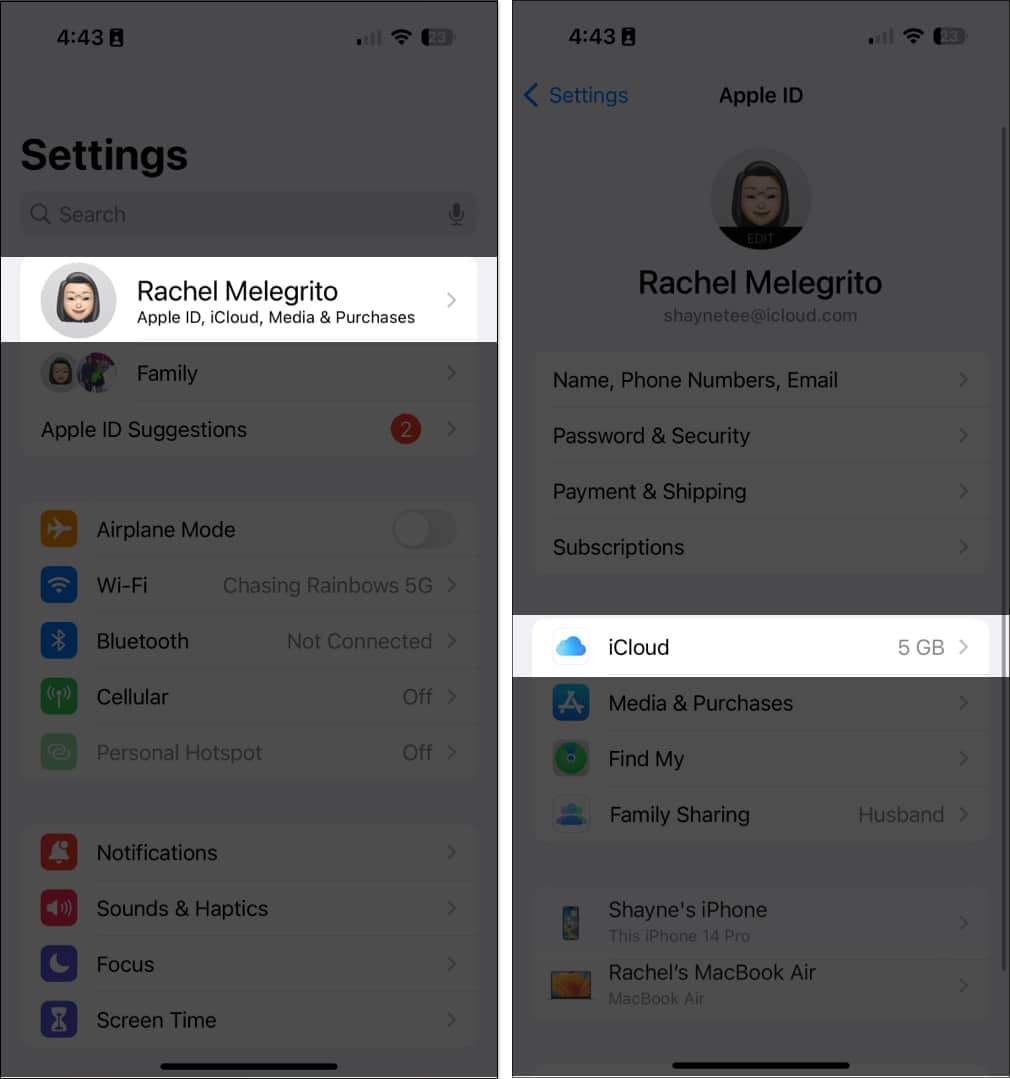
- Изберете iCloud Drive → Включете Синхронизиране на този iPhone, за да сте сигурни, че всичките ви бележки са синхронизирани с iCloud.
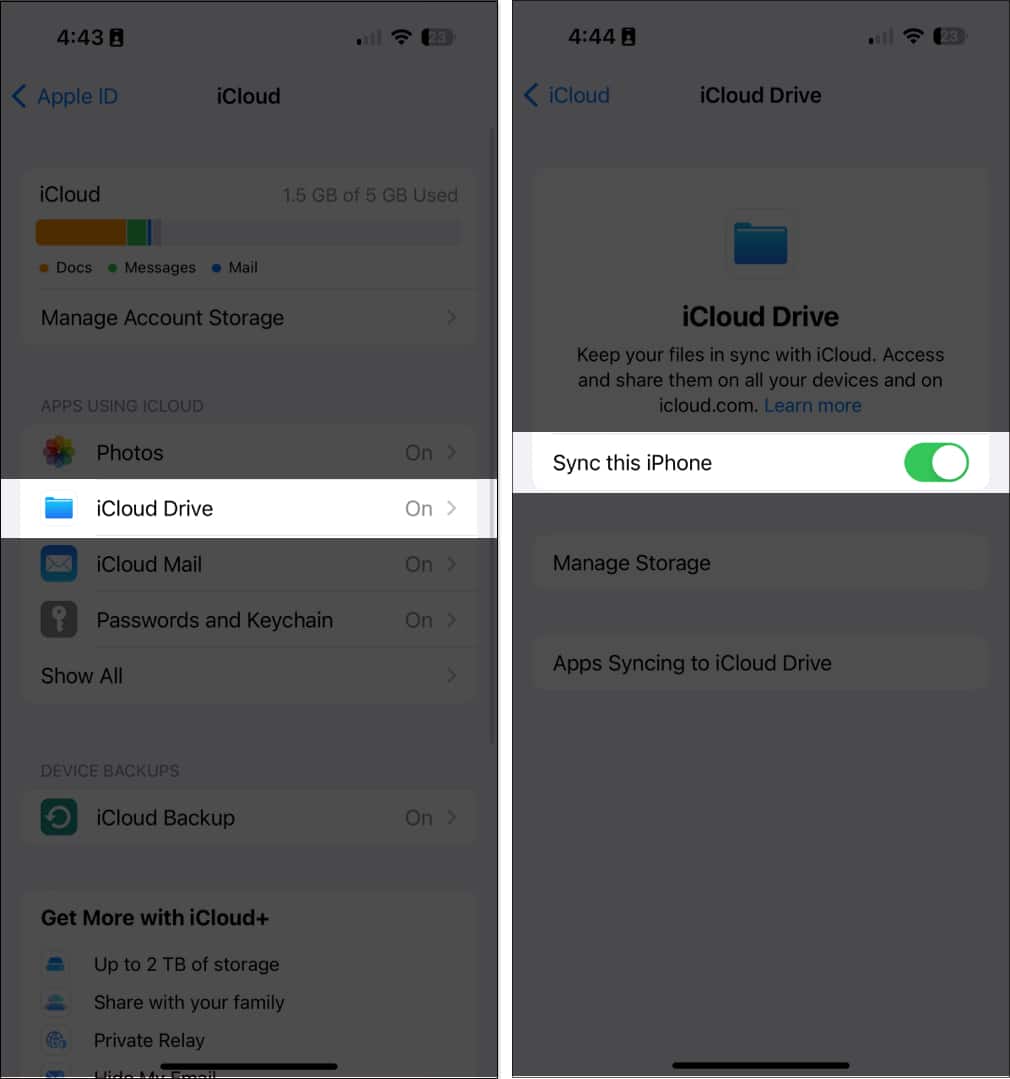
- Докоснете iCloud горе вляво, за да се върнете назад → Изберете Покажи всички, за да разкриете всички приложения, които използват iCloud.
- Потърсете бележки. След това включете Синхронизиране на този iPhone.
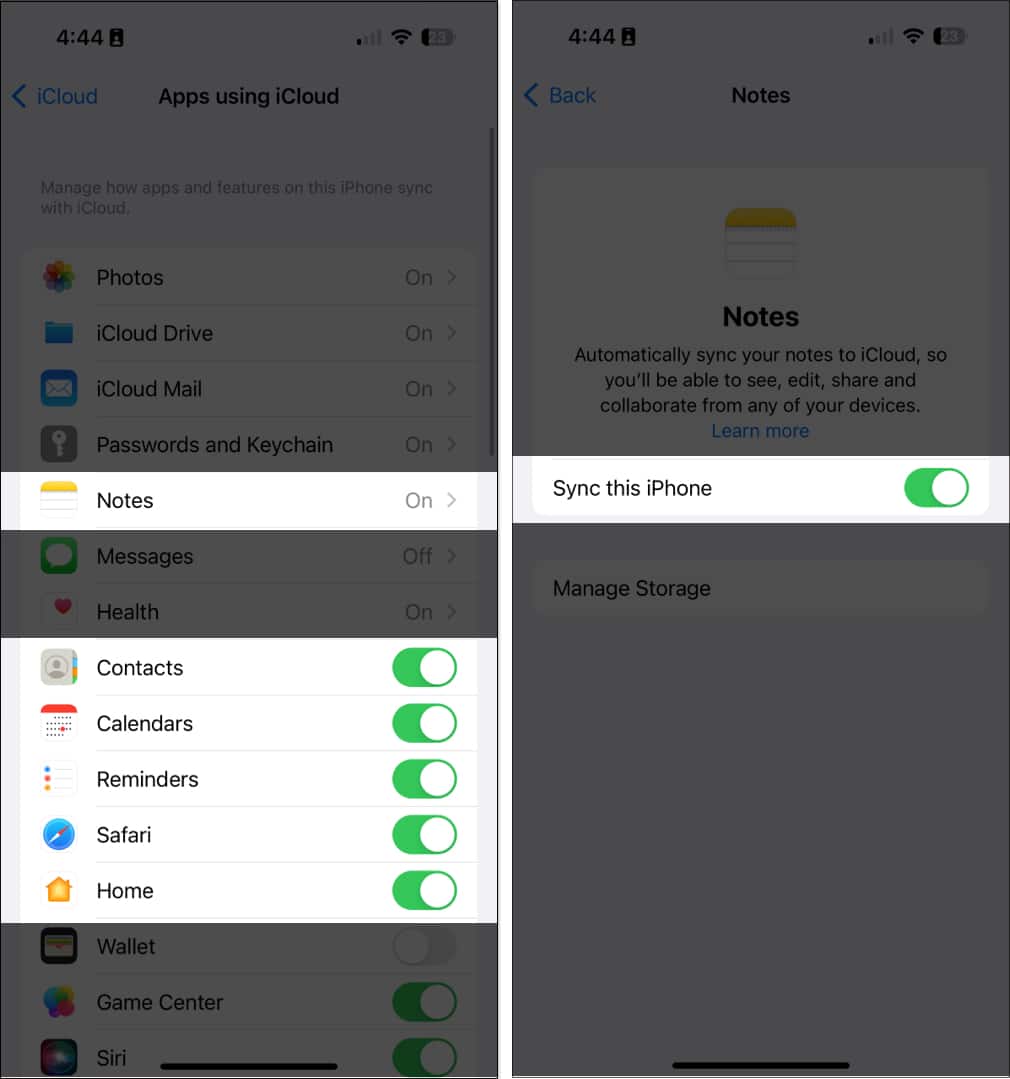
Ако имате няколко устройства на Apple, уверете се, че сте влезли в iCloud със същия Apple ID.
След това, преди да започнете да споделяте бележка, проверете дали бележката, която искате да споделите, се появява под папката iCloud. Ако не е, преместете го в произволна папка под раздела iCloud. За да направите това, отидете на визуализацията на бележката, плъзнете наляво и докоснете папката в лилаво, за да я преместите в друга папка, намираща се под раздела iCloud.
3. Уверете се, че споделяте с друг Apple акаунт
Важно е да се отбележи, че не можете да споделяте бележки с устройство, което не е на Apple. Ако споделяте с потребител на Apple, можете да споделяте бележки чрез приложения като Messages и Mail или приложения на трети страни като Messenger.
- Отворете бележката.
- Докоснете бутона Споделяне.
- Изберете от Изпращане на копие или Сътрудничество, след което изберете приложението, през което искате да изпратите бележката.
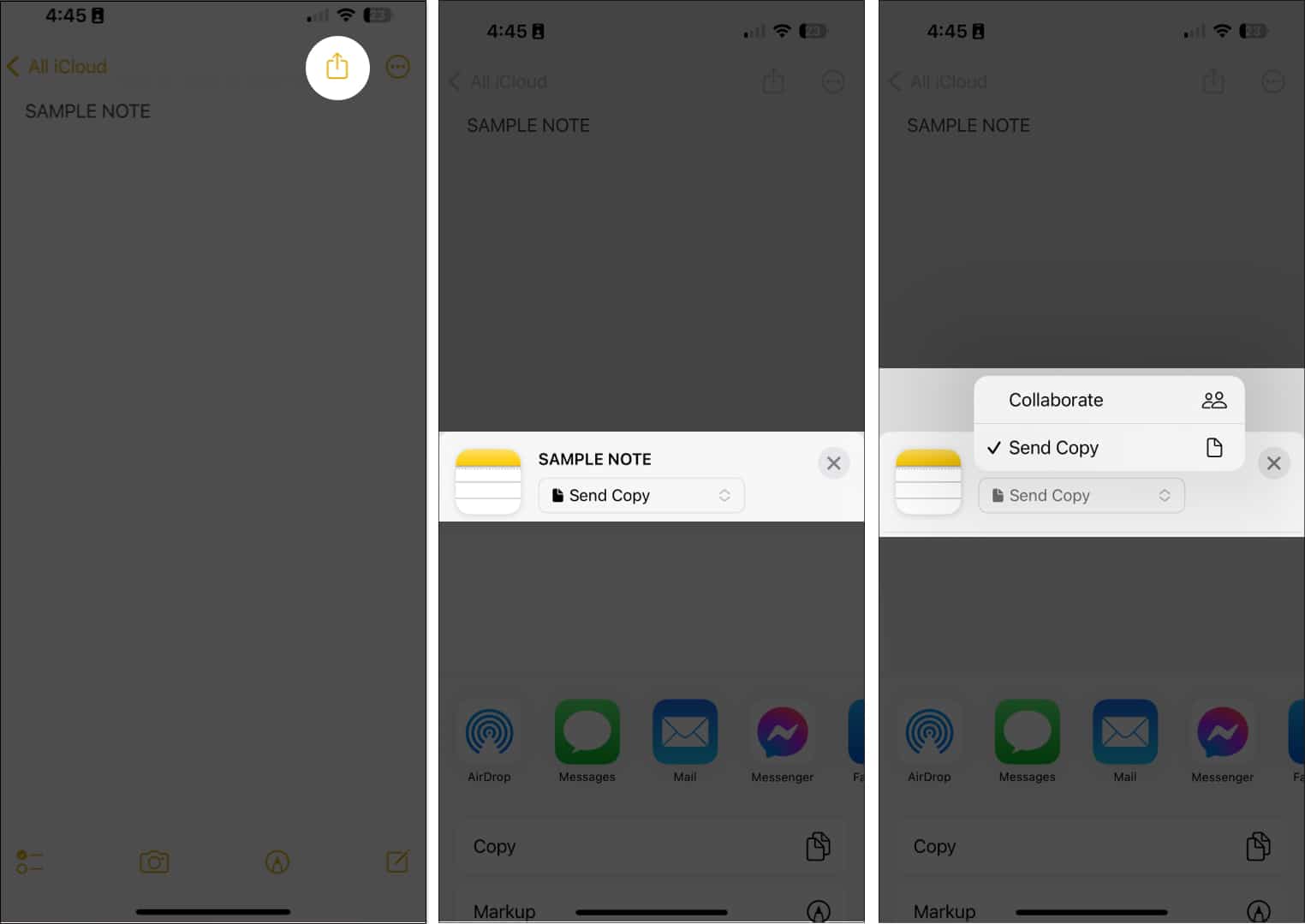
4. Проверете дали имате достатъчно място за съхранение в iCloud
Трябва да имате достатъчно налично iCloud хранилище на вашето устройство, за да си сътрудничите с други. Същото важи и за човека, с когото искате да споделите бележката си.
Ако нямате достатъчно място за съхранение на вашето устройство или акаунт в iCloud, може да не видите направените промени в споделените бележки.
Прочетете нашата статия, за да надстроите своя iCloud до iCloud+ за допълнително място за съхранение.
5. Вижте дали бележката е защитена с парола
Няма да можете да споделяте заключени бележки между устройства на Apple.
Ако искате да споделите или да работите съвместно върху заключена бележка, първо трябва да премахнете паролата на бележката. Да го направя:
- Изберете заключена бележка.
- Докоснете Преглед на бележката.
- Отключете бележката с вашата парола или Face ID.
- Докоснете бутона Още (…) → Премахване.
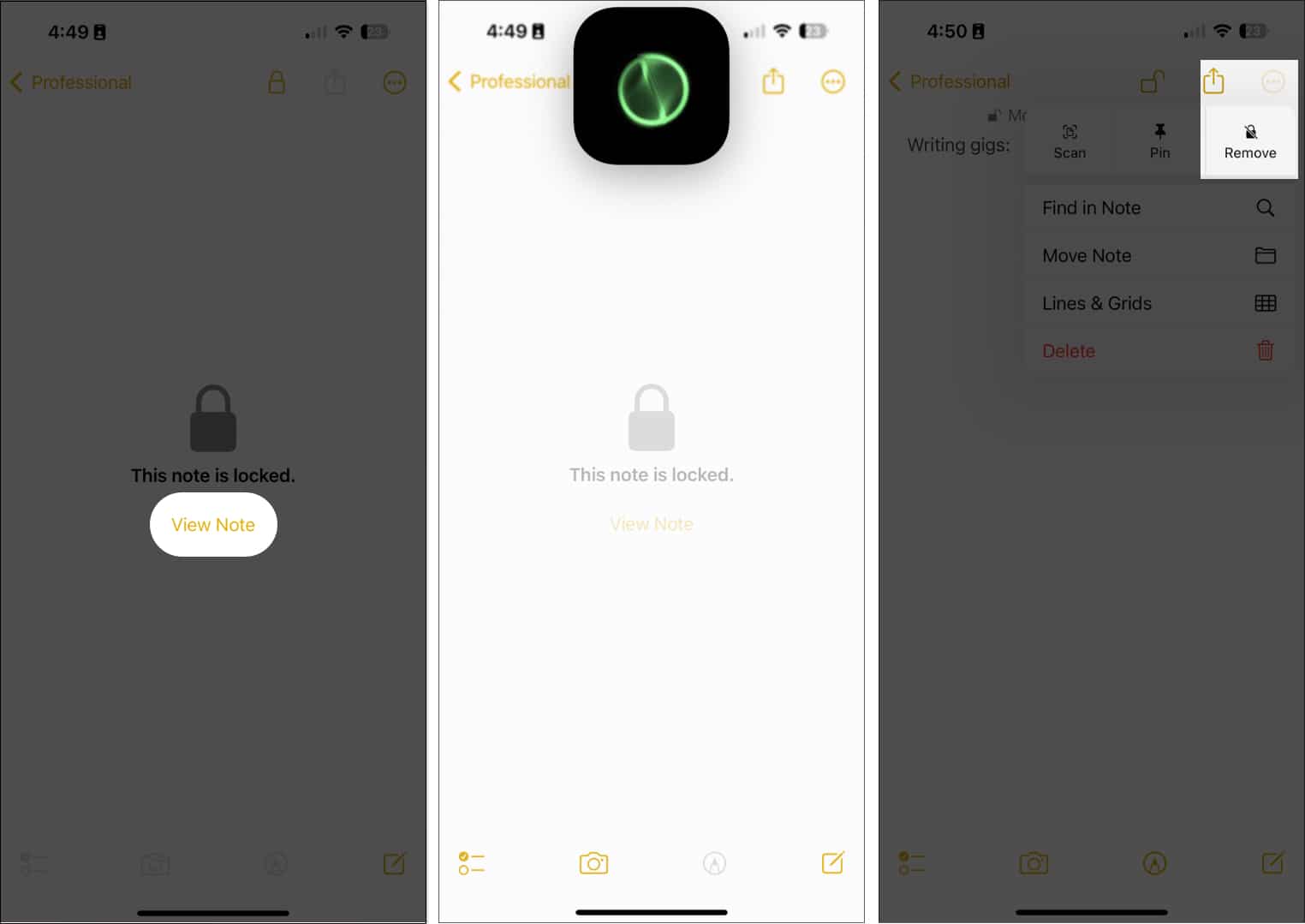
6. Проверете дали бележката има рисунки
Ако бележките, с които планирате да си сътрудничите, съдържат чертежи, направени преди iOS 13, първо трябва да актуализирате чертежите.
За да направите това, докоснете чертеж → Актуализиране на чертеж.
Ако използвате устройства с iOS 12 или по-стара версия, все още може да преглеждате чертежите, но няма да можете да ги редактирате.
Обобщавайки…
Надяваме се, че корекциите по-горе ще ви помогнат отново да споделяте или да си сътрудничите върху бележки с приятелите си. Коментирайте по-долу кой метод е работил за вас!
Прочетете още:
- 29 съвета за използване на приложението Notes на iPhone като професионалист!
- Как да създадете и използвате Бързи бележки на iPhone
- 18 съвета за умело използване на приложението Apple Notes на Mac
Профил на автора
Рейчъл
Рейчъл обича всичко, което е на Apple – от iPhone, до Apple Watches, до MacBook. Тя също е медицински писател и автор на призраци за различни публикации.
